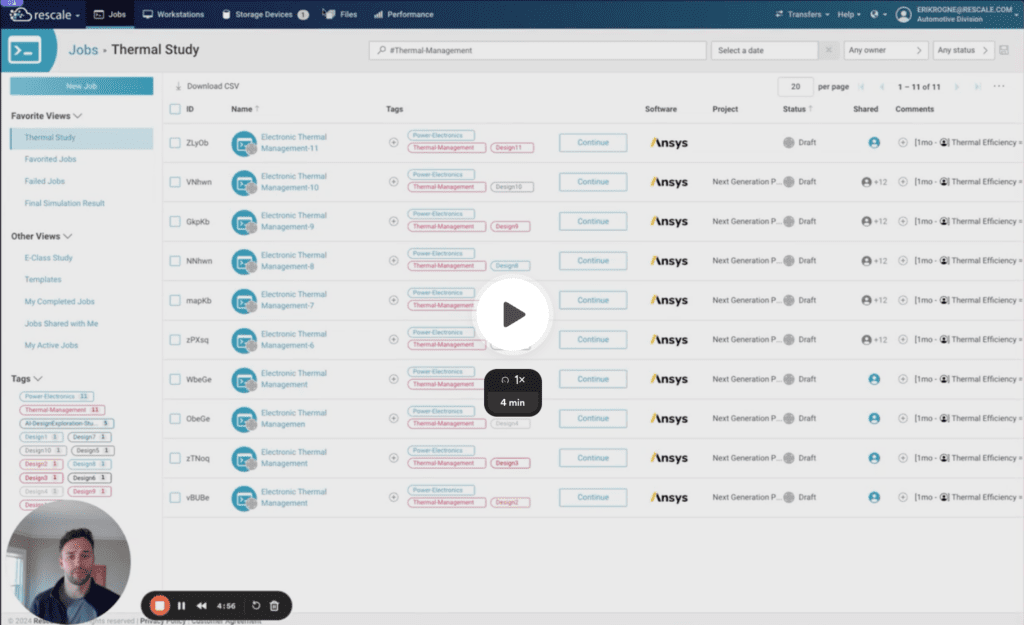작업 및 워크스테이션 페이지
살펴보기
이 페이지에서는 작업을 사용하고 설정하는 방법을 안내합니다. 워크 스테이션워크스테이션은 전문가용으로 설계된 강력한 컴퓨터 시스템입니다. 더 보기 페이지. 채용 정보 기능에 액세스하려면 리스케일 계정(리스케일 플랫폼)에 로그인하세요. Rescale 계정이 없다면 여기에서 계정을 생성할 수 있습니다.
에서 작업 및 워크스테이션 페이지에서는 신규 및 기존 작업과 워크스테이션을 보고, 관리하고, 구성할 수 있습니다.
"리소스"는 작업과 워크스테이션을 모두 의미합니다.
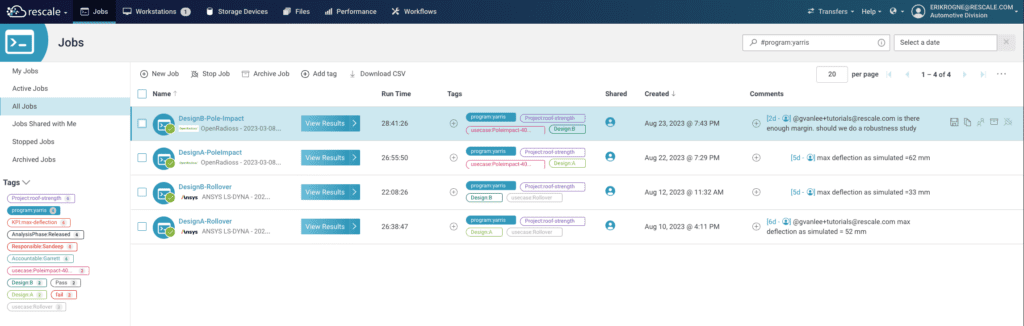
열 및 필터
필터
필터를 사용하면 사전 정의된 필터를 통해 작업 및 워크스테이션 페이지의 범위를 빠르게 좁힐 수 있습니다.
사용 가능한 필터는 다음과 같습니다.
- 내 작업/워크스테이션
- 최근활동
- All
- 나와 공유됨
- 중단
- 보관
검색 범위를 더 좁히려면 태그 클라우드에서 태그를 클릭하여 특정 필터에서 검색을 시작하거나 검색 표시줄을 사용하여 보다 포괄적인 검색을 수행하세요.
부동산을 되찾기 위해 왼쪽 기둥을 무너뜨릴 수도 있습니다.
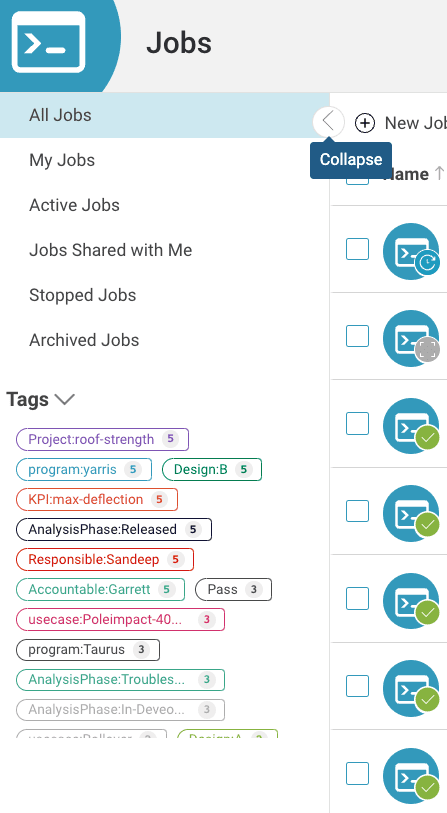
필터링하면 관련 리소스가 모두 목록 형식으로 나타나며 각 리소스에 대한 열에 정보가 표시됩니다.
열
작업 및 워크스테이션 페이지의 정보를 표시하는 데 다음 열을 사용할 수 있습니다.
| 열 이름 | 상품 설명 |
| ID | 지원팀과 공유할 수 있는 리소스의 ID |
| 성함 | 리소스에 대해 수동으로 입력한 이름, 상태, 선택한 소프트웨어의 이름을 표시합니다. |
| 상태 조치 | 리소스의 현재 상태에 따라 기본 작업을 사용할 수 있습니다. |
| 상품 설명 | 리소스에 대해 수동으로 입력한 설명 |
| 하드웨어 | 보여줍니다 코어타입다양한 HPC에 맞게 사전 구성되고 최적화된 아키텍처... 더 보기 총 코어 수를 포함하여 선택되었습니다. |
| 프로젝트 | 프로젝트 이름을 표시합니다(예: E-TST-GENERAL-01) |
| 우선 | 리소스 우선순위: ODP(온디맨드 우선순위), ODE(온디맨드 경제), ODR(온디맨드 예약) |
| 실행 시간 | 경과된 실행 시간(월타임 수정 기능 포함) |
| Status | 리소스의 상태를 표시합니다. 전체 상태 목록은 아래를 참조하세요. |
| 태그 | 리소스와 관련된 태그는 (+) 버튼을 클릭하여 추가 태그를 추가할 수 있습니다. |
| 공유 | 리소스와 연결된 태그는 (+) 버튼을 클릭하여 추가 태그를 추가할 수 있습니다. |
| 만들어진 | 리소스가 생성된 날짜와 시간을 표시합니다. |
| 스토리지 | 입출력 파일의 저장량 |
| 혈통 | 이는 작업이 어디서 시작되었는지(복제, 템플릿, 신규) 및 출처를 보여줍니다. |
| 코멘트 | 가장 최근 댓글을 표시합니다. (+) 버튼을 클릭하면 새 댓글을 추가할 수 있습니다. |
| 행위 | 작업 버튼을 보려면 리소스 오른쪽 끝에 마우스를 올리세요. 사용 가능한 작업은 다음과 같습니다. - 템플릿으로 저장: 향후 리소스에 대한 템플릿으로 사용할 구성을 저장합니다. - 복제: 리소스의 복사본을 만듭니다. - 공유하기 : 선택한 리소스를 다음의 공동작업자와 공유하세요. 작업 공간작업 공간을 통해 Rescale 고객은 전담 팀을 만들 수 있습니다... 더 보기. - 자료실 : 선택한 리소스를 다음으로 이동합니다. 보관 필터. 기본적으로 리소스 출력 파일은 아카이브되면 휴지통으로 이동됩니다. 또한 보관 시 입력 파일을 휴지통으로 이동할 수 있는 옵션도 제공됩니다. 파일이 휴지통에서 삭제될 때까지 저장 비용은 계속 발생합니다. - 중지: 현재 실행 중인 리소스를 중지합니다. |
열 및 필터 관리
에 작업 및 워크스테이션 페이지에서 (...) 아이콘을 사용하여 필터와 필터 열 헤더를 맞춤설정하세요. 이러한 필터와 열은 드래그하여 재정렬할 수 있으며 켜거나 끌 수 있습니다.
작업 또는 워크스테이션 페이지로 이동할 때마다 최상위 필터(작업의 경우 내 작업, 워크스테이션의 경우 활성 워크스테이션)가 로드됩니다. 필터를 변경하려면 간단히 필터 순서를 변경하세요.
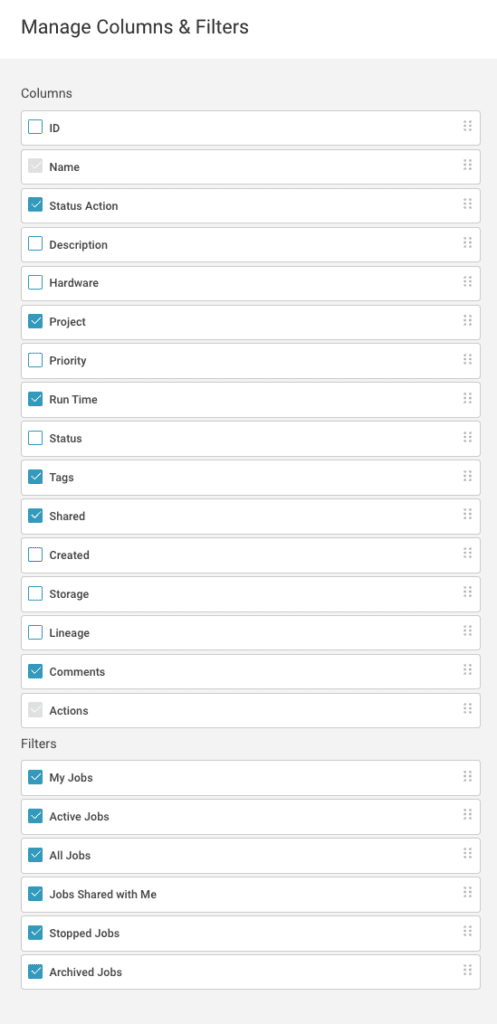
참고 : XNUMXD덴탈의 성함 열 필드는 기본적으로 선택되어 있으며 제거할 수 없습니다.
상태 및 상태 작업
상태
작업 상태
| Status | 정의 |
| 초안 | 리소스가 시작되기 전에 초안으로 저장된 시기를 표시합니다. |
| 대기중 | 현재 CSP에 제출 대기 중입니다. |
| 대기 중 | 용량 등 전제조건 확인 |
| 경고 | 예산 초과 등 전제 조건 확인 중에 경고가 발생합니다. |
| 시작 중 | XNUMXD덴탈의 클러스터컴퓨팅 클러스터는 느슨하게 또는 긴밀하게 연결된 집합으로 구성됩니다. 더 보기 시작 중입니다. |
| 달리는 | 작업이 현재 실행 중입니다. |
| 진행완료 | 작업이 완료되었습니다. |
| 실패한 | 오류로 인해 작업이 실패했습니다. |
| 중지 | Rescale Cloud에 파일을 저장하는 것을 포함하여 중지하는 중입니다. 강제로 정지될 수 있습니다. |
| 중단 | 작업이 수동으로 중지되었습니다. |
워크스테이션 상태
| Status | 정의 |
| 초안 | 리소스가 시작되기 전에 초안으로 저장된 시기를 표시합니다. |
| 대기중 | 현재 CSP에 제출 대기 중입니다. |
| 대기 중 | 용량 등 전제조건 확인 |
| 경고 | 예산 초과 등 전제 조건 확인 중에 경고가 발생합니다. |
| 시작 중 | 클러스터가 시작 중입니다. |
| 최근활동 | 워크스테이션이 현재 활성화되어 실행 중입니다. |
| 일시 중지 중 | 워크스테이션이 일시중단 상태가 됩니다. 일반적으로 일시 중지하는 데 약 5분 정도 걸립니다. |
| 매달린 | 클러스터가 종료되었으며 모든 데이터가 저장되었습니다. 중단한 부분부터 시작하려면 다시 시작하세요. |
| 중지 | Rescale Cloud에 파일을 저장하는 것을 포함하여 중지하는 중입니다. 강제로 정지될 수 있습니다. |
| 중단 | 워크스테이션이 종료되어 다시 시작할 수 없습니다. 적용 가능한 모든 파일은 해당 기록에서 찾을 수 있습니다. |
상태 조치
Workstation 및 작업 페이지 모두에서 기본 작업 버튼을 제공하는 상태 작업을 찾을 수 있습니다.
워크
| 상태 조치 | 상품 설명 | 해당현황 |
| 계속 | 초안에서 중단한 설정 프로세스를 계속하세요. | 초안 |
| 연결하기 | NiceDCV 브라우저 내(기본값) 또는 애플리케이션(드롭다운)을 사용하여 연결 | 최근활동 |
| 다시 시작 | 일시 중지된 상태에서 다시 시작합니다. 약 3분 소요 | 매달린 |
| 로딩 바 시작 | 이는 워크스테이션이 현재 시작되고 있음을 나타냅니다. | 시작 중 |
| 로딩 바 중지 | 워크스테이션이 현재 중지되고 있음을 표시합니다. 강제로 중지될 수 있습니다. | 중지 |
작업
| 상태 조치 | 상품 설명 | 해당현황 |
| 계속 | 초안에서 중단한 설정 프로세스를 계속하세요. | 초안 |
| 라이브 테일 | 열기 라이브 테일링실시간 로그 모니터링 또는 라이브 로그 문자열이라고도 합니다. 더 보기 서랍 속 신청서 | 달리는 |
| SSH | 브라우저 내 SSH를 열려면 Live Tail 옆에 있는 드롭다운을 클릭하세요. | 달리는 |
| 문제 해결 | 작업이 실패하면 상태 페이지로 이동하여 문제를 디버그/해결하세요. | 실패한 |
| 결과 보기/다운로드 | 결과 보기는 결과 보기로 이동합니다. 드롭다운을 클릭하여 "결과 다운로드"를 클릭하면 모든 결과 파일이 다운로드됩니다. | 진행완료 |
| 로딩 바 시작 | 현재 작업이 시작되고 있음을 나타냅니다. | 시작 중 |
| 로딩 바 중지 | 작업이 현재 중지되고 있음을 표시합니다. 강제로 중지될 수 있습니다. | 중지 |
검색 및 다운로드
리소스 검색 또는 필터링
검색창에서는 태그, 사용자, 프로젝트, 댓글, ID, 이름, 소프트웨어별로 필터링할 수 있습니다. URL은 현재 검색어를 반영합니다.
| 검색 매개 변수 | 방법 |
| 꼬리표 | # – # 뒤에 있는 텍스트가 포함된 태그가 있는 채용 공고를 검색합니다. 와일드카드로 검색할 수 있습니다(예: #*tag, #tag*, #t*ag) |
| 입양 부모로서의 귀하의 적합성을 결정하기 위해 미국 이민국에 | 파일: – 다음을 사용하여 파일 검색을 시작합니다. file:<file_name>. 와일드카드를 사용하여 파일을 찾을 수 있도록 지원합니다. |
| 파일 태그 | # – 채용 페이지에서 파일 태그로 검색 |
| 사용자 | @email – 제공된 이메일(예: @user@example.com)을 사용하여 사용자가 소유한 채용 정보를 검색합니다. |
| 프로젝트 | 프로젝트: – 검색 중인 프로젝트에 있는 채용정보를 검색합니다. 또한 이름을 따옴표로 묶어 여러 단어로 된 프로젝트를 지원합니다(예: 프로젝트:"이름에 공백이 있는 프로젝트"). |
| 코멘트 | 논평:" ” – 제공된 텍스트가 포함된 설명이 포함된 채용정보를 검색합니다. 또한 따옴표 없이 한 단어로 된 주석 검색도 지원합니다(예: comment:nice). |
| 소프트웨어 | 소프트웨어: – 제공된 텍스트(예: 소프트웨어:ansys)를 포함하는 소프트웨어가 포함된 작업을 검색합니다. |
| 소프트웨어 버전 | 버전: – 제공된 텍스트(예: 버전:R1)를 포함한 소프트웨어 버전이 포함된 작업을 검색합니다. |
| ID | 원시 텍스트를 사용하여 ID로 검색합니다. |
| 성함 | 원시 텍스트를 사용하여 이름으로 검색합니다. |
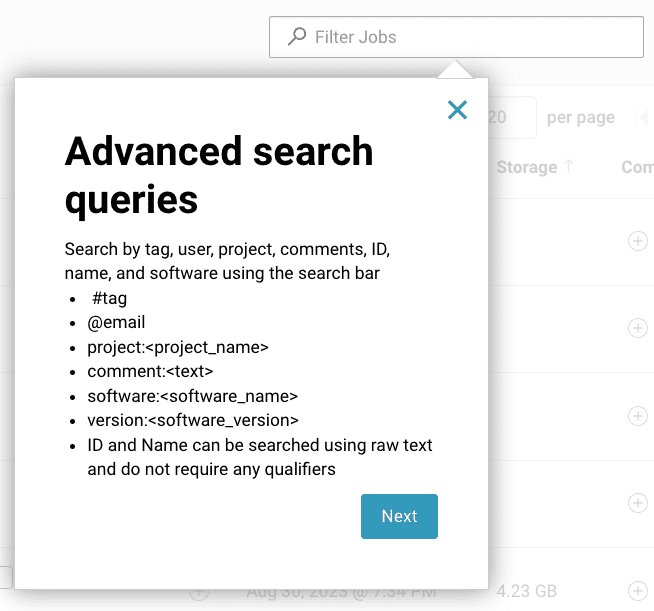
필터링된 보기
Rescale 플랫폼의 필터링된 보기 기능은 작업 및 워크스테이션을 탐색하고 관리하는 효율적인 방법을 제공합니다.
1단계: 검색 시작
작업 또는 워크스테이션 페이지 상단에 있는 검색창을 사용하여 시작하세요. 태그, 사용자 이메일, 프로젝트 이름, 댓글 등 다양한 매개변수로 검색할 수 있습니다. 검색 창에서는 와일드카드, 소프트웨어 이름 또는 소프트웨어 버전을 사용하여 고급 쿼리를 수용할 수 있습니다.

2단계: 뷰 저장
원하는 필터를 설정한 후 '저장' 버튼을 클릭하여 이 보기를 저장하세요. 새 필터링된 보기의 이름을 지정할 수 있는 프롬프트가 나타납니다.
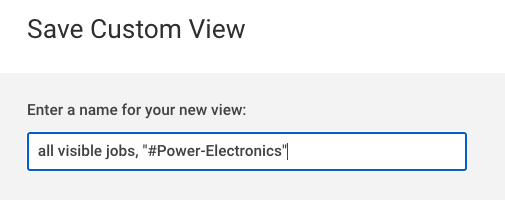
3단계: 저장된 보기에 액세스
작업 또는 워크스테이션 페이지의 왼쪽 열에서 저장된 보기를 찾아 액세스하세요. 저장된 보기는 "기타 보기" 섹션 아래에 나열되며 끌어서 즐겨찾기와 다른 보기 사이의 순서를 변경할 수 있습니다.
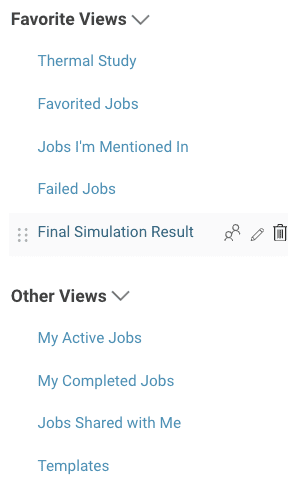
4단계: 의견 공유
공유 옵션을 보려면 저장된 보기 위로 마우스를 가져가세요. 특정 사용자, 그룹 또는 작업 공간의 모든 사람과 공유하도록 선택할 수 있습니다.
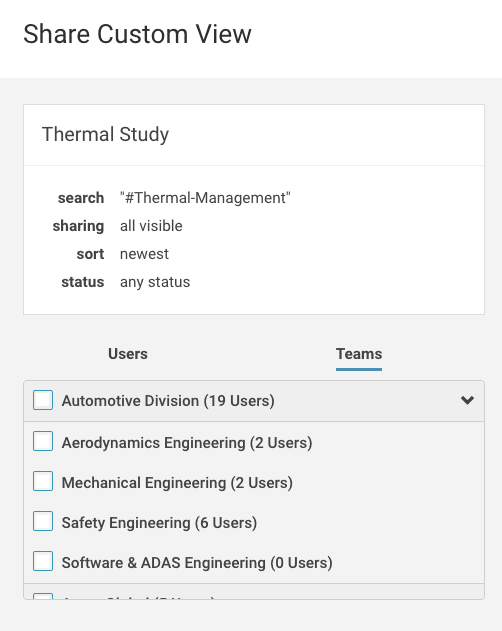
5단계: 보기 편집 또는 삭제
보기를 편집하거나 삭제하려면 보기 위로 마우스를 가져가세요. 여기에서 보기의 필터를 업데이트하거나 완전히 삭제할 수 있습니다.
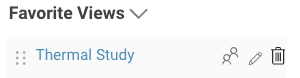
6단계: 뷰 재정렬
저장된 뷰가 여러 개인 경우 순서를 변경할 수 있습니다. 작업 흐름에 가장 적합한 순서로 보기를 끌어서 놓기만 하면 됩니다. 작업 또는 워크스테이션 페이지로 이동할 때 "즐겨찾는 보기"의 첫 번째 보기가 기본 보기가 됩니다.
CSV 다운로드
클릭하여 작업 또는 워크스테이션 목록의 CSV를 다운로드합니다. CSV 다운로드. 현재 선택된 리소스의 CSV를 내보내거나, 선택한 리소스가 없는 경우 현재 페이지를 내보냅니다.
20개 이상의 리소스를 다운로드하려면 페이지당 개수를 조정하세요.
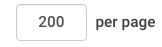
작업 또는 워크스테이션 CSV 내보내기는 다음과 같이 Rescale의 사용량을 분석하는 데 사용할 수 있습니다.
- "study:airflow_analytic" 태그가 붙은 작업에는 비용이 얼마나 드나요? (결제 내보내기와 결합 필요)
- 이러한 작업 전반에 걸쳐 얼마나 많은 스토리지를 사용하고 있나요?
- 연구 전반에 걸친 계보("study:airflow_flow")는 어떤 모습인가요?
- 우리 직업 성공률은 얼마나 되나요?